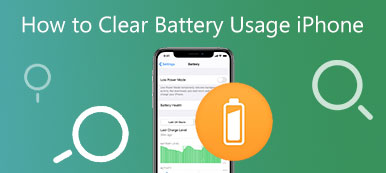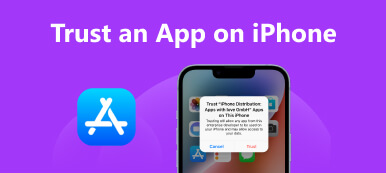La duración de la batería del iPhone es uno de los factores más importantes en su utilidad general para el trabajo o el entretenimiento. Con tanto uso, es común que los iPhones se queden sin energía rápidamente. Esta publicación compartirá 7 consejos y trucos sobre cómo ahorrar batería en iPhone y hacer que la batería del iPhone dure más.
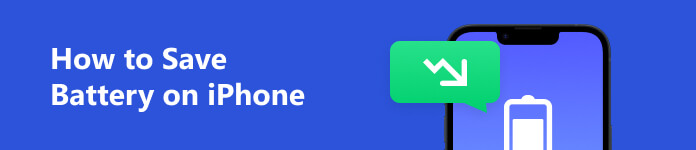
- Parte 1. Cómo ahorrar batería en iPhone
- Parte 2. Cómo verificar el estado de la batería en el iPhone
- Parte 3. Preguntas frecuentes sobre cómo ahorrar batería en iPhone
Parte 1. Cómo ahorrar batería en tu iPhone
Esta parte discutirá siete consejos y trucos para conservar la batería en un iPhone. Puede usarlos para aumentar la duración de la batería de su iPhone y mantener su batería saludable con el tiempo.
Ajuste el brillo de la pantalla para mejorar la duración de la batería del iPhone
Un factor que afecta principalmente a la duración de la batería de tu iPhone es el brillo de la pantalla. Puede reducir el brillo de la pantalla de su iPhone para ahorrar algo de energía.
Seleccione el botón Pantalla y brillo opción en tu iPhone Fijar aplicación Localizar Brillo y arrastre su control deslizante hacia la izquierda para reducir el brillo de la pantalla del iPhone a un nivel cómodo.
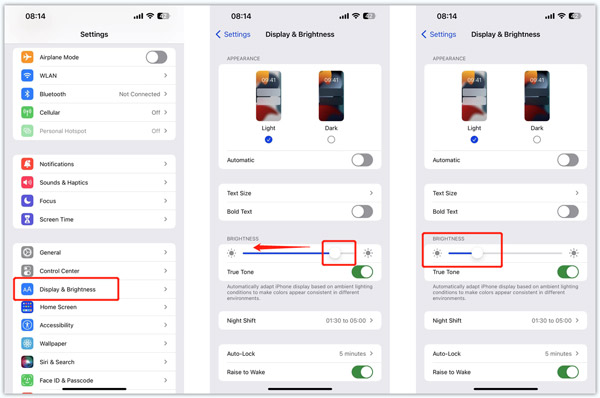
Puedes habilitar Brillo automático para ajustar automáticamente el brillo de la pantalla de su iPhone. En la aplicación Configuración, vaya a Accesibilidad y elige Tamaño de pantalla y texto. Desplácese hacia abajo para encender Brillo automático.
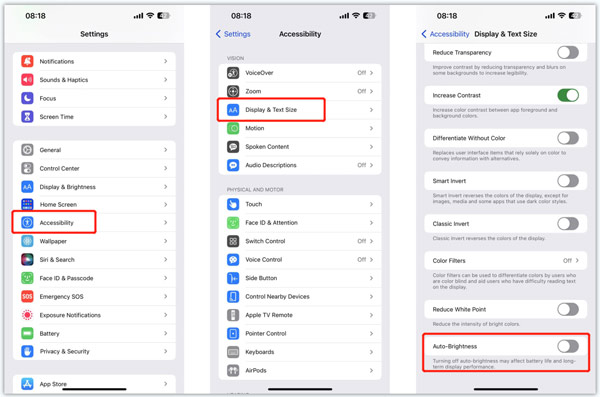
Active el modo de bajo consumo para ahorrar batería en el iPhone
El modo de bajo consumo le permite mejorar la duración de la batería de su iPhone automáticamente cuando el nivel de la batería alcanza el 20%. Puede restringir la actualización de aplicaciones en segundo plano, bloquear efectos visuales innecesarios, desactivar la función Hey Siri y desactivar las descargas automáticas para que la batería del iPhone dure más. Esta función también reducirá el brillo del iPhone y apagará el bloqueo automático de la pantalla, lo que aumentará significativamente la duración de la batería de su iPhone. Tu puedes elegir Batería en la aplicación Configuración y activa el Modo de bajo consumo .
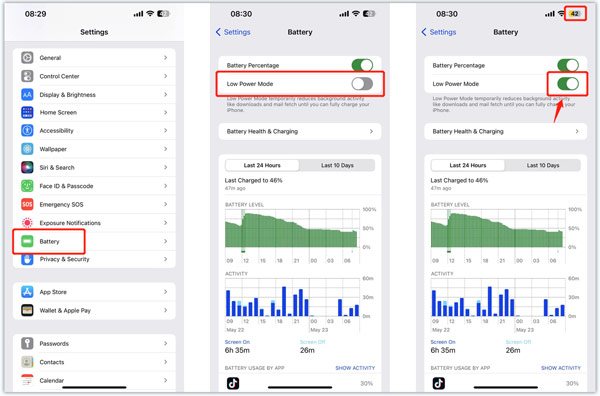
Deshabilitar Wi-Fi, Bluetooth, AirDrop
Wi-Fi, Bluetooth y AirDrop pueden agotar significativamente la batería de su iPhone, especialmente si buscan constantemente una conexión para sincronizar. Considere deshabilitar estas funciones cuando no las esté usando para ahorrar batería en un iPhone.
Para hacer esto, puede deslizar hacia abajo desde la esquina superior derecha de la pantalla del iPhone para mostrar el Centro de control y tocar el ícono de Wi-Fi, Bluetooth o AirDrop para apagarlo.
Desactive los servicios de ubicación para preservar la duración de la batería en el iPhone
Los servicios de ubicación son una función de iOS incorporada en su iPhone que permite que las aplicaciones determinen su ubicación mediante el GPS. Aunque esta función es conveniente, también puede agotar la batería de su iPhone. Puedes deshabilitar Servicios de localización para aplicaciones que no lo requieren.
Para personalizar la configuración de los Servicios de ubicación, puede ir a la Privacidad y seguridad en la aplicación Configuración, toque Servicios de localización, luego desactive la opción para cualquier aplicación que no necesite. Además, puede desactivar todos los servicios de ubicación según sus necesidades.
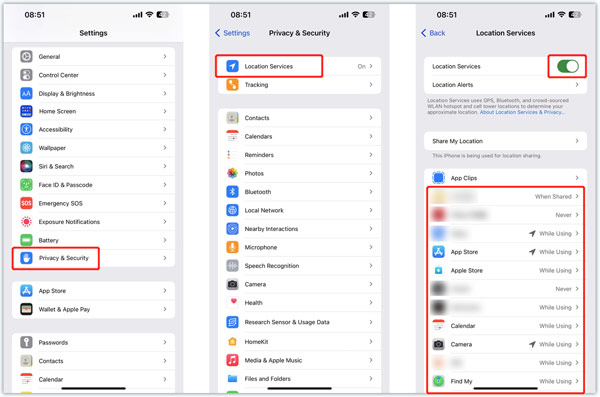
Deshabilite la actualización de la aplicación en segundo plano para que la batería del iPhone dure más
La actualización de aplicaciones en segundo plano está habilitada de manera predeterminada en su iPhone para permitir que las aplicaciones actualicen los datos en segundo plano, incluso si no las usa. Es útil para obtener notificaciones y datos actualizados al instante. Pero esta característica también agotar la batería de tu iPhone innecesariamente Puede deshabilitar la actualización de la aplicación en segundo plano para algunas aplicaciones que no usa regularmente.
Ve a Generalidades de la aplicación Configuración y elija el Antecedentes actualización de aplicaciones característica. Puede desplazarse hacia abajo para deshabilitar las aplicaciones que no usa o desactivar la actualización de la aplicación en segundo plano.
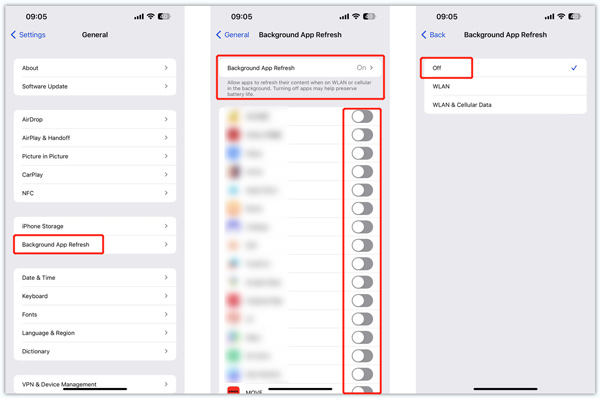
Usa el modo avión para ahorrar batería en tu iPhone
Puedes considerar encender El modo de avión en ciertos lugares que no necesitan señales celulares o Wi-Fi o que están tratando de conservar la vida útil de la batería. El modo avión desactiva todas las conexiones inalámbricas, lo que le permite usar su iPhone para funciones básicas sin agotar la batería. Deslice el dedo hacia abajo desde la esquina superior derecha de la pantalla de su iPhone para acceder al ícono Modo avión y toque para habilitarlo.
Desactivar el correo electrónico push y los servicios de obtención
Su iPhone busca y recibe mensajes constantemente para cualquier correo nuevo que llegue a su buzón cuando los correos electrónicos automáticos están activados. Del mismo modo, los servicios de búsqueda pueden ser bastante exigentes con la batería del iPhone, ya que requieren que su iPhone verifique periódicamente si hay nuevos mensajes de correo electrónico. Desactivar los correos electrónicos push y los servicios de búsqueda puede ayudar a ahorrar batería en un iPhone.
Para desactivar el correo electrónico push, puede ir a Configuración, Correo, Cuentas y Adquirir Nuevos Datos. Puede desactivar completamente el correo electrónico push o seleccionar qué cuenta de correo electrónico habilitar.
Otros consejos útiles para ahorrar batería en el iPhone
Considere reducir el tiempo de bloqueo automático al menor tiempo posible para ahorrar batería en su iPhone. Además, puede desactivar las Sugerencias de Siri y eliminar los widgets innecesarios de la Vista Hoy. Además, debe saber que las aplicaciones consumen una cantidad considerable de batería en los iPhone, y muchas lo hacen incluso cuando no están en uso. Por lo tanto, es crucial evaluar y desinstalar las aplicaciones que no usa con frecuencia, lo que ayudará a reducir el consumo de batería de su iPhone. Si la vida útil de la batería de su iPhone se agota rápidamente, puede usar el Apeaksoft fácil de usar Recuperación del sistema de iOS para solucionar varios problemas.

4,000,000+ Descargas
Solucione varios problemas del sistema del iPhone y manténgalo en buen estado.
Use tecnología avanzada para diagnosticar el problema de la batería de su iPhone.
Resuelva problemas de pantallas, aplicaciones y otros problemas de iPhone sin pérdida de datos.
Admite todos los modelos de iPhone como iPhone 16/15/14/13/12/11/X y versiones iOS.
Parte 2. Cómo verificar el estado de la batería en un iPhone
Nota: Para mantener su privacidad, puede borra el uso de la batería en tu iPhone borrando todos los contenidos y configuraciones en General.
Seguramente desea mantener la salud de la batería de su iPhone al 100. Pero después de mucho tiempo de usar un iPhone, la salud de la batería se reducirá continuamente. Esta parte dice cómo verifique el porcentaje actual de salud de la batería del iPhone.
Visita la Batería opción en la aplicación Configuración. Grifo Estado y carga de la batería para verificar Capacidad Máxima de la batería de tu iPhone. Se le pedirá que reemplace la batería cuando el estado de la batería del iPhone sea inferior al 85 % o al 80 %. deberías habilitar Optimizar la carga de la batería para que la batería de tu iPhone dure más.
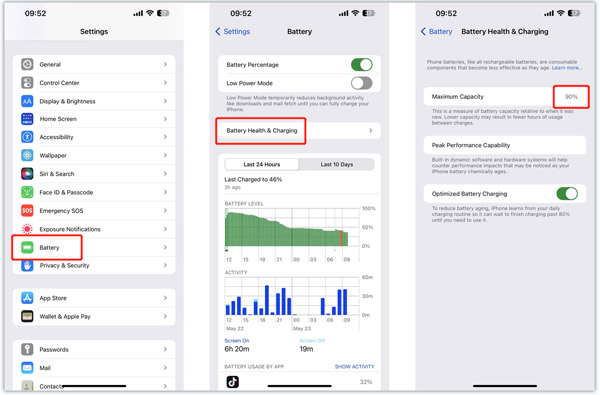
Parte 3. Preguntas frecuentes sobre cómo ahorrar batería en iPhone
¿Puedo mantener la salud de la batería de mi iPhone al 100?
No. No puede mantener la salud de la batería del iPhone al 100% de forma permanente. Pero hay algunos consejos para reducir la duración de la batería. Por ejemplo, puede habilitar la función Optimizar la carga de la batería, mantener iOS actualizado, evitar usar un iPhone mientras se carga y usar el cargador adecuado.
¿Cómo se aumenta la capacidad máxima de la batería del iPhone?
Algunas baterías de terceros que se ofrecen en el mercado pueden ayudarlo a aumentar la capacidad máxima de la batería de su iPhone. Pero no debes reemplazar la batería del iPhone con ellos.
¿Cómo mostrar el porcentaje de batería en un iPhone?
El ícono de la batería del iPhone en la esquina superior derecha puede mostrar cuánto jugo queda. Para presentar el porcentaje de batería actual del iPhone, puede dirigirse a Configuración, elegir Batería y luego activar Porcentaje de batería.
Conclusión
Con los 7 consejos útiles descritos en este artículo, puede ayudar ahorra batería en tu iPhone y disfruta mejor de las aplicaciones y los medios sin preocuparte por la duración de la batería de tu iPhone.